Tylko dlatego, że zniknął zegar systemu Windows, nie oznacza to, że nie możesz korzystać z komputera, ale jest to denerwujące. Przyzwyczaiłeś się wiedzieć, która jest godzina, tylko zerkając na zegar, ale teraz jest niewidoczny, brakuje go lub jest czarny.
Poniższe wskazówki powinny przywrócić zegar systemu Windows tam, gdzie powinien, i zachować go tam. W końcu będziesz mógł rzucić okiem i wiedzieć, która jest godzina.
Włącz zegar w ustawieniach
Czasami może się wydawać, że Twój komputer ma swój własny umysł i określone ustawienia są zmieniane. Może się to zdarzyć, zwłaszcza jeśli niedawno przeszłaś aktualizację. Może rozwiązanie polega na ponownym włączeniu zegara w ustawieniach.
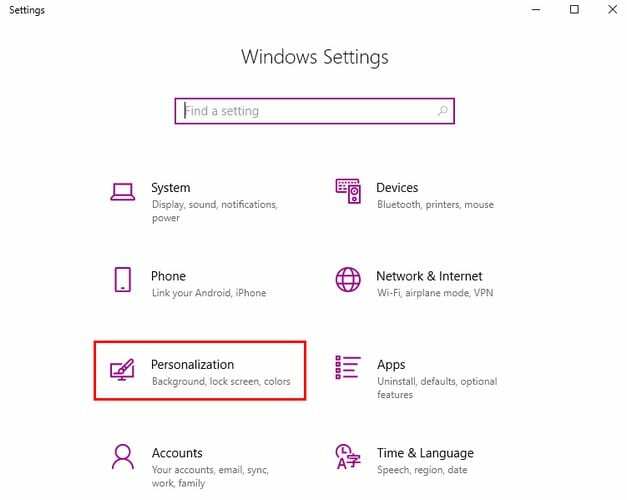
Aby odzyskać zegar, kliknij menu Start systemu Windows i kliknij koło zębate, aby przejść do Ustawień. Przejdź do Personalizacja, a następnie opcji paska zadań.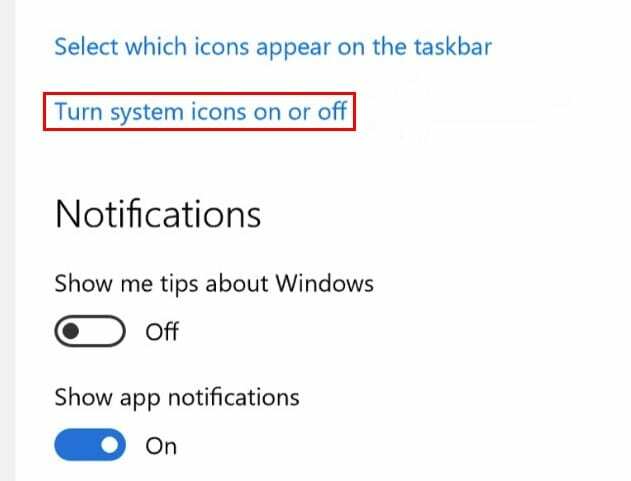
Opcja zegara powinna być pierwszą na liście. Włącz to zostało wyłączone. Innym sposobem uzyskania dostępu do ustawień jest kliknięcie wolnego miejsca na pasku zadań i wybranie ustawień paska zadań.
Zmień swój motyw
Innym powodem uszkodzenia lub braku zegara systemu Windows może być niezgodny motyw. Im starszy motyw, tym większe ryzyko, że będzie niezgodny z komputerem.
Jeśli masz na komputerze motyw niestandardowy, spróbuj przełączyć się na motyw domyślny. Możesz to zrobić, przechodząc do:
- Ustawienia
- Personalizacja
- Motywy
- Kliknij prawym przyciskiem myszy niestandardowy motyw i kliknij Usuń
Wybierz inny motyw z opcji oferowanej przez system Windows lub możesz od nowa zbudować motyw.
Zmień swój istniejący motyw
Jeśli nie jesteś gotowy, aby rozstać się z aktualnym motywem, zawsze możesz go zmodyfikować. Upewnij się, że zapisałeś swój motyw. Aby sprawdzić, czy zapisałeś swój motyw, przejdź do:
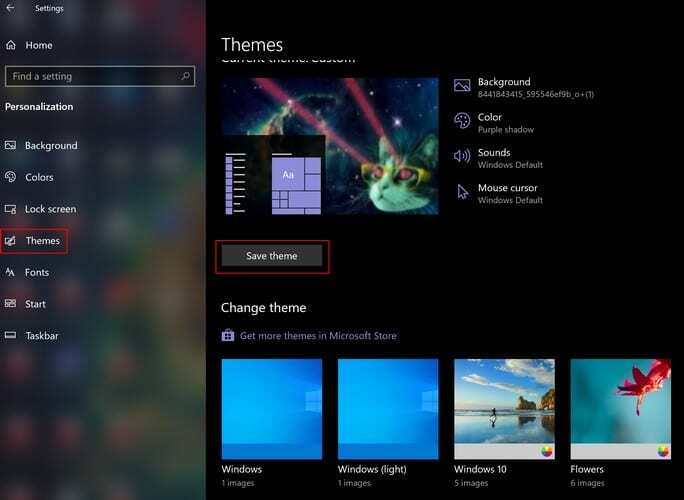
- Ustawienia
- Nadać cechy osobiste
- Wybierz opcję Motywy po lewej stronie
- Kliknij Zapisz motyw tuż pod motywem
- Nazwij swój motyw
- Przejdź do następującej ścieżki: C:\Users\UserName\AppData\Local\Microsoft\Windows\Themes
- Wyszukaj plik, który ma nazwę zapisanego motywu
- Otwórz plik w Notatniku, klikając go prawym przyciskiem myszy
- Zastąp ten wiersz: Path=%SystemRoot%\resources\themes\Aero\AeroLite.msstyles
- Za pomocą tej linii: Path=%SystemRoot%\resources\themes\Aero\Aero.msstyles
- W oknie Motywy wybierz nowo utworzony motyw
Zmodyfikuj kolor paska zadań, aby usunąć czerń z zegara
Jeśli twój system Windows jest taki, że zmienił kolor na czarny, jest tak samo, jakby go nie było. W obu przypadkach jest to bezużyteczne. Aby rozwiązać ten problem, przejdź do:
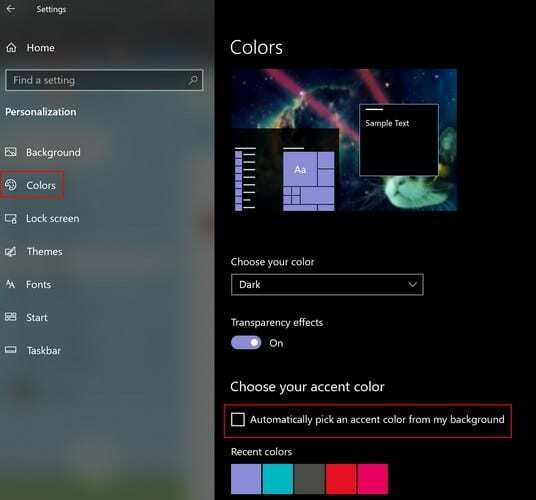
- Ustawienia
- Personalizacja
- Zabarwienie
- Odznacz Automatycznie wybierz kolor akcentu z mojego tła
Wniosek
Twój świat nie rozpadnie się tylko dlatego, że brakuje zegara systemu Windows, ale tam jest lepiej. Jakie problemy sprawia ci twój zegar? Daj mi znać w komentarzach poniżej.